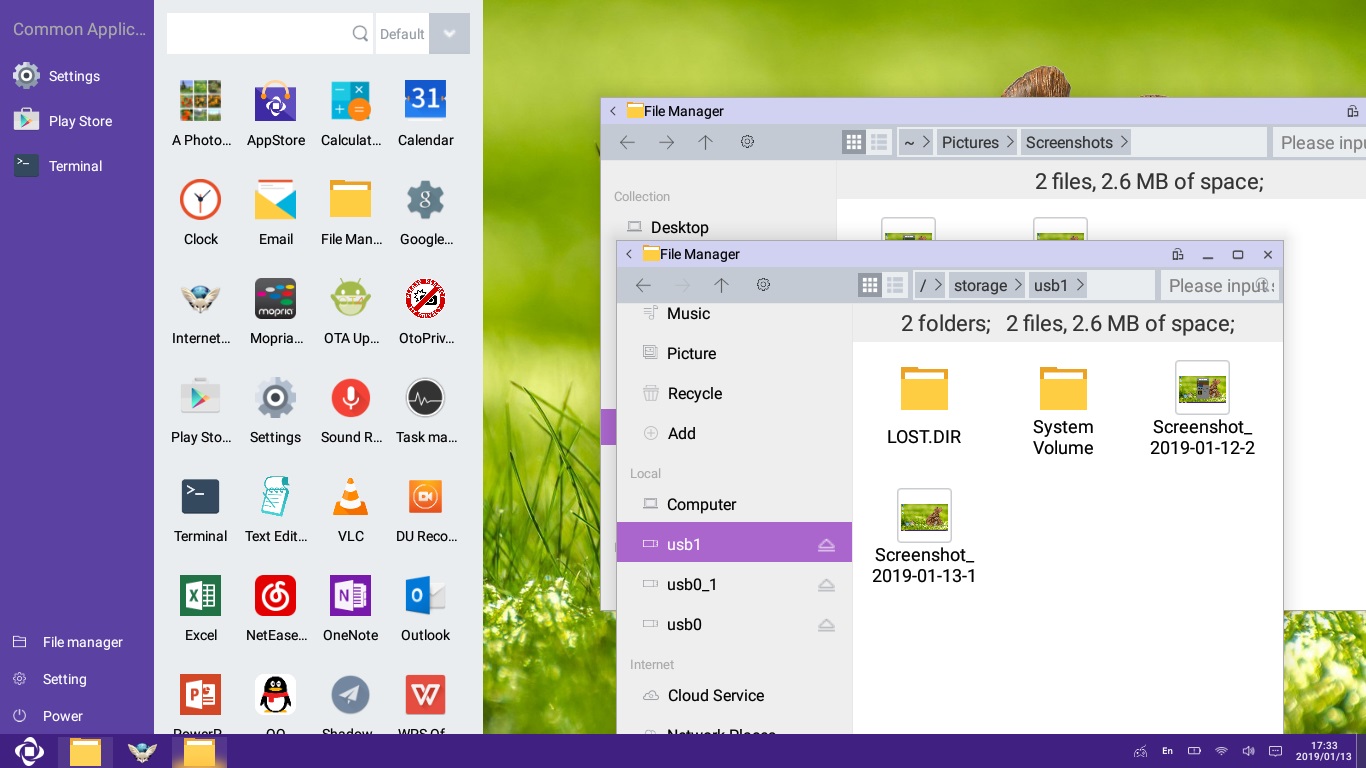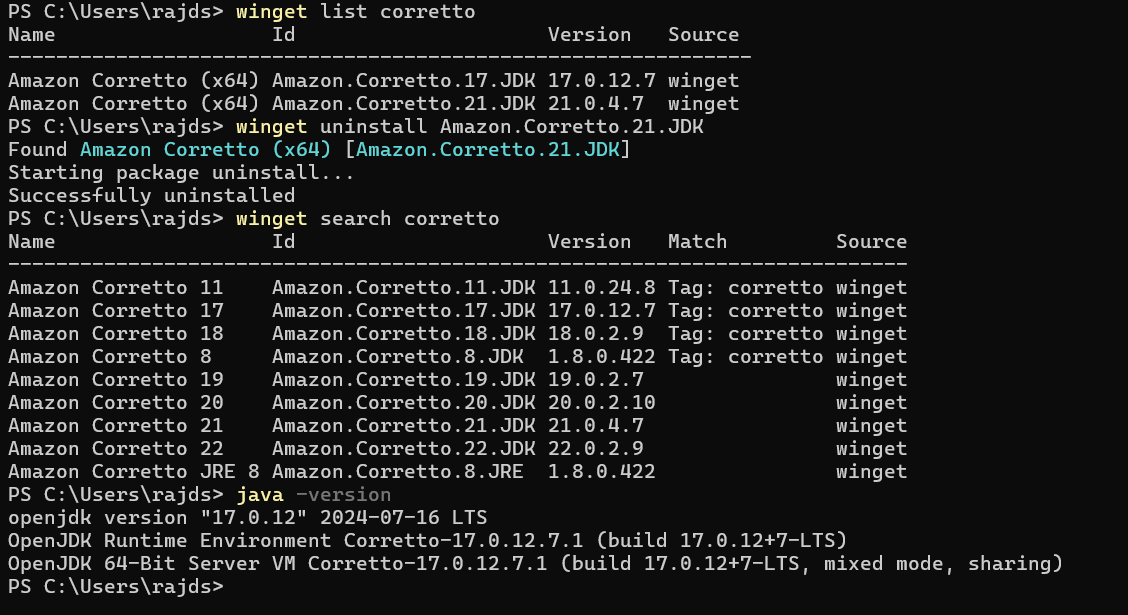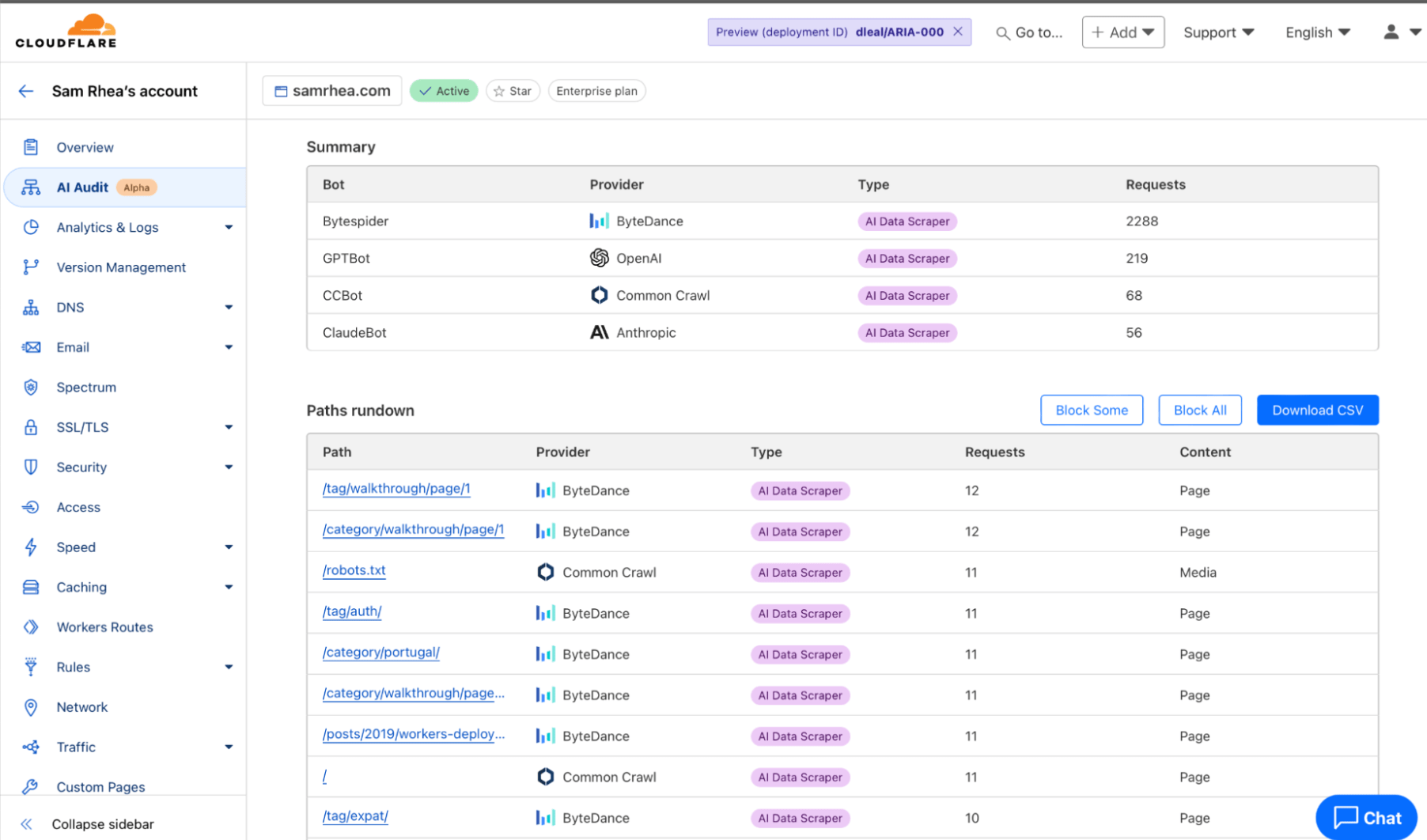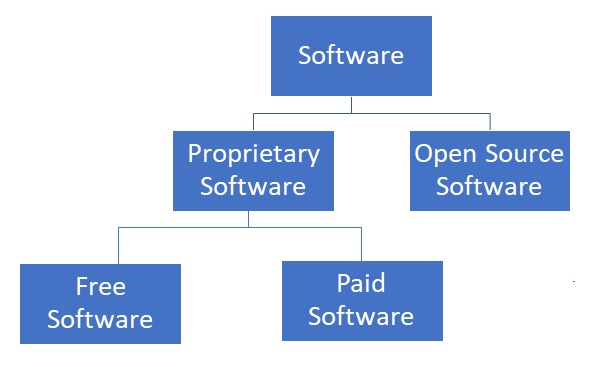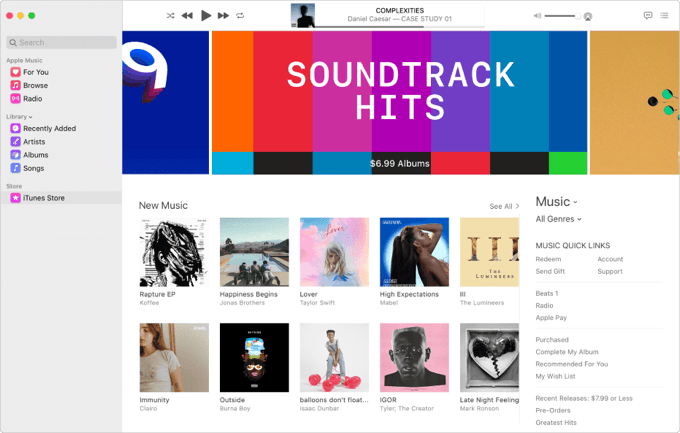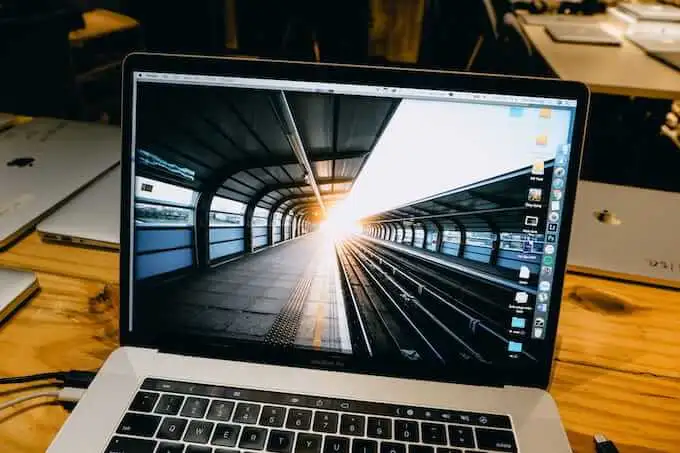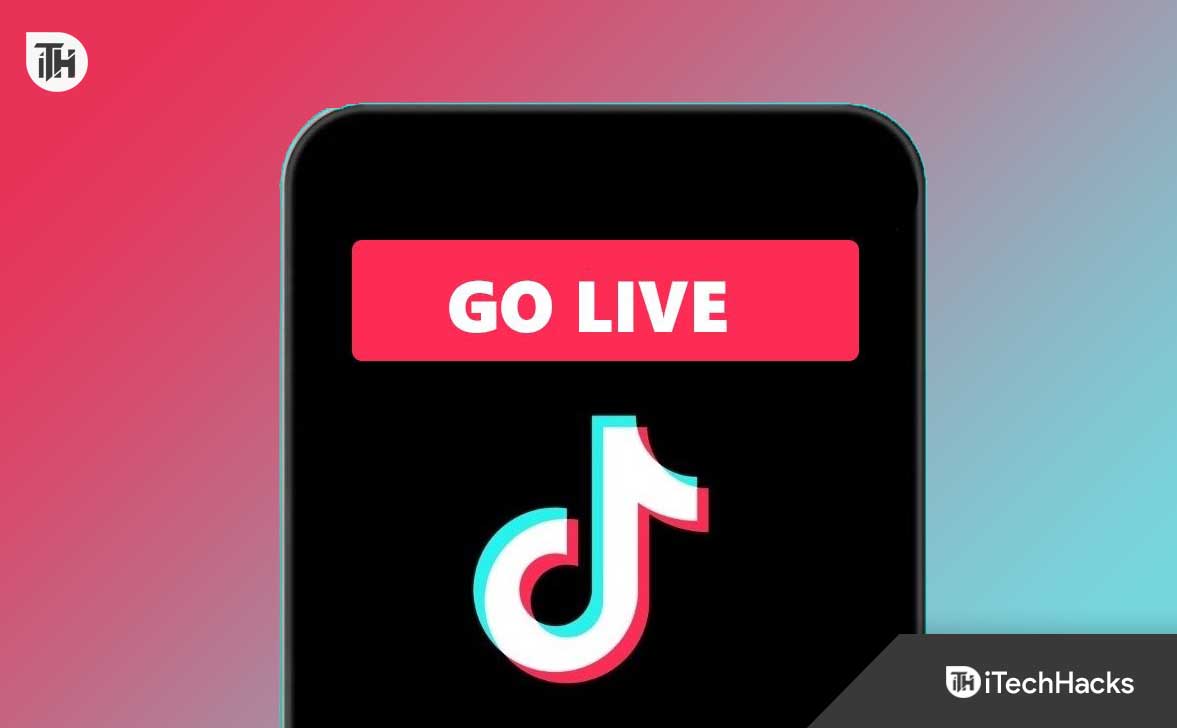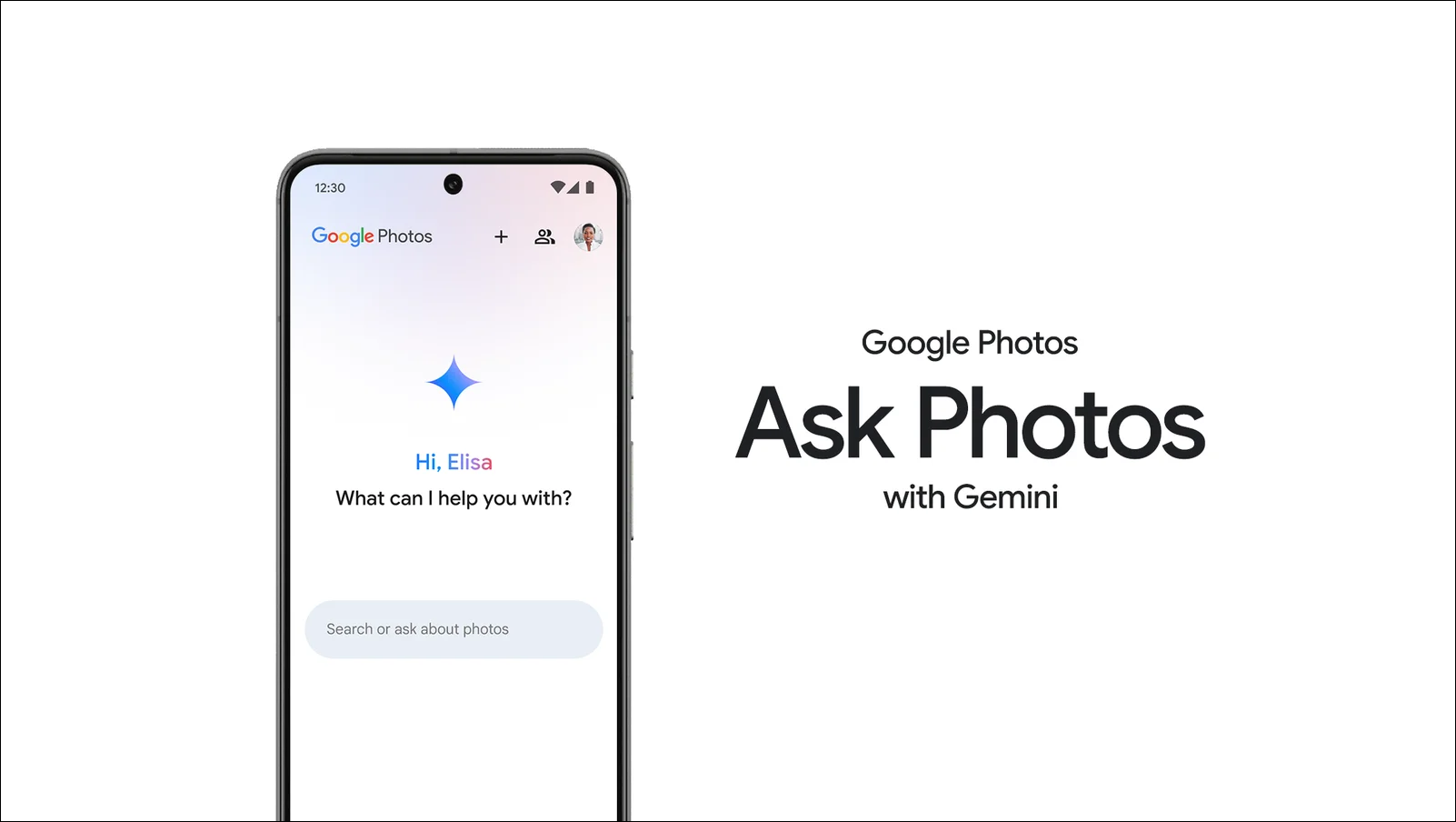Navicat je nástroj pro správu komerčních databází, který je relativně dostupný ve srovnání s jinými populárními nástroji ve stejné kategorii, který je vyvinut pro správu různých databází pomocí příkazového řádku grafického uživatelského rozhraní, který nakonec snižuje složitost správy databázového systému. Byl navržen tak, aby oslovoval různé druhy lidí v oboru, jako jsou administrátoři, vývojáři a malé a střední podniky.
Navicat je k dispozici v až 7 jazycích pro zákazníky, je jedním z populárních nástrojů uživatelského rozhraní Front-End Database Front-End. Lze jej použít ke správě a vývoji nativních nebo vzdálených databází MySQL, SQL Server, SQLite, Oracle, PostgreSQL a MongoDB.
S pomocí rozhraní grafického použití (GUI) mohou být nováčci nebo štíhlou lidé schopni také spravovat databáze jako profesionál, skutečně by měl mít nějaké základní znalosti. Umožňuje to vytvářet, organizovat, přistupovat a sdílet informace bezpečným a snadným způsobem. Dále umožňuje uživatelům připojit se k jakémukoli místnímu nebo vzdálenému serveru a poskytovat užitečné databázové nástroje, jako jsou datové modely, přenos dat, synchronizace dat, synchronizace struktury, import, export, záloha, obnovení; Nahlásit nástroje pro vytváření a plány na pomoc při správě dat.
Nejlepší na tom je, že Navicat je nástroj pro správu databází napříč platformami, který je k dispozici pro Microsoft Windows 10/8/7, Linux a MacOS.
Nabízí také jediný prémiový balíček s názvem Navicat Premium, zahrnuje schopnosti pro připojení všech populárních databázových systémů, jako jsou MySQL, MariaDB, MongoDB, SQL Server, SQLite, Oracle a PostgreSQL. Pokud však někdo chce získat přístup a ovládat nějaký konkrétní typ databáze, jsou také k dispozici jednotlivé balíčky aplikací, díky čemuž je tento nástroj pro správu databází dostupný pro všechny. Toto jsou nezávislé aplikace:
- Navicat pro mysql
- Navicat pro postgresql
- Navicat pro mongodb
- Navicat pro Mariadb
- Navicat pro server SQL
- Navicat pro Oracle
- Navicat pro sqlite
Zde se chystáme nainstalovat Navicat pro MongoDB pro připojení a správu databází MongoDB na systému Linux. Níže uvedené kroky budou stejné pro instalaci dalších nástrojů pro správu DB poskytované stejným vývojářem.
Pro Ubuntu
Krok 1: Otevřete příkazový terminál
Přejděte do svého systému Ubuntu a otevřete příkazový terminál. Chcete -li rychle přistupovat, můžete použít kombinaci klíčů zkratky, která je Ctrl+Alt+T. Nebo jen přejděte na panel / aplikaci aktivit pro CENTOS nebo jiné linuxové zkreslení a vyhledejte terminál.
Poznámka: Zde však používáme Ubuntu 19.04 a CentOS 7, kroky však budou stejné pro Ubuntu 18.04/17.04/16.04… Debian, Kali Linux, Linux Mint, Centos 6, RedHat, Elementární OS a další operační operační systémy.
Krok 2: Stáhněte si Navicat pro MongoDB
Jedná se však o komerční a prémiovou správu databáze, ale přichází se 14denní zkušební verzí, takže si můžete stáhnout, nainstalovat a vyzkoušet Navicat pro MongoDB, než skutečně investujete své těžce vydělané peníze.
Chcete -li stáhnout, nejnovější nastavení MongoDB, zde se chystáme použít příkazový terminál. Stačí zkopírovat a vložit následující příkaz do svého terminálu.
Pro 32bitovou verzi:
wget https://dn.navicat.com/download/navicat121_mongodb_en_x86.tar.gz
Pro 64bitovou verzi:
wget https://dn.navicat.com/download/navicat121_mongodb_en_x64.tar.gz
Pro jiné operační systémy, jako je Windows 10/8/7, nebo chcete přímo stáhnout Navicat pro nastavení MongoDB; můžete navštívit jehoOficiální web.
Krok 3: Nainstalujte Navicat na Linux
Po stažení Navicat ve vašem příslušném operačním systému Linux je čas extrahovat stažený tarball. Pro tento první typ:
ls
Výše uvedený příkaz zobrazí stažený soubor ve vašem terminálu. Nyní zadejte
Pro Ubuntu nebo Debian OS a na jeho derivátech:
tar -xf navicat121_mongodb_en_x64.tar.gz
Nyní zadejte extrahovaný adresář Navicat
cd navicat121_mongodb_en_x64/
A typ
ls
Pro redhat nebo CentOS a na jeho derivátech bude příkaz stejný:
tar xf navicat121_mongodb_en_x64.tar.gz
cd navicat121_mongodb_en_x64/
Krok 4: Spusťte nastavení Navicat
Uvnitř složky Navicat uvidíte souborstart_navicat, to je náš hlavní cíl. Stačí spustit tento skript.
./start_navicat
Získáte průvodce GUI, aby spustil Navicat ve vašem operačním systému Linux. Protože nabízí zkušební období 14 dní, můžete jej vyzkoušet, aniž byste něco zaplatili, za to jen klikněteStezkatlačítko.
Krok 5: Zkratka navicat desktop pro Ubuntu & CentOS
Pokud chcete spustit tento nástroj pro správu GUI, ve výchozím nastavení, pak pokaždé, když musíte jít do jeho složky, jak jsme to udělali výše, abyste jej spustili. Můžeme však vytvořit zkratku na stolní počítače, abychom ušetřili čas.
Pro Ubuntu:
sudo apt-get install --no-install-recommends gnome-panel
gnome-desktop-item-edit --create-new ~/Desktop
Vyberte typ- Aplikace v terminálu
Jméno- Můžete dát své zkratce jakékoli jméno, zde dáváme Navicat.
Prohlížet- Vyberte aplikaci nebo skript, který chcete provést.
Komentář: Jen abych něco poznal.
Když kliknete naProhlížettlačítko, průzkumník Ubuntu se otevře přejděte na extrahovanéNavicatsložku a vyberte skriptstart_navicat.
StiskněteDobřeTlačítko pro uložení konfigurace zkratky na ploše.
Na ploše uvidíte ikonu zkratky s názvemNavicat.desktopNebo cokoli, co jste mu dali. Nyní klepněte pravým tlačítkem myši a vyberte volanou možnostPovolit spuštění.
Zkratka je tam, kliknutím na přístup k tomuto nástroji pro správu GUI.
Chcete -li vytvořit zkratku spouštěče v CentOS 7, postupujte podle níže uvedených kroků:
Přejděte na správce souborů
Klepněte pravým tlačítkem myši na oblast bílého prostoru.
VybratVytvořit Novýa pakOdkaz na aplikaci
VObecná tab, uveďte jméno zkratku, kterou se chystáme vytvořit. NapříkladNavicat.
Za druhé, Jít doAplikaceTyp karty Název, co chcete, a poté přijďte do části příkazu. Kde klikněte naProhlížettlačítko a stejně jako jsme to udělali pro Ubuntu, přejděte do stažené složky Navicat a vybertestart_navicatskript.
Poté kliknutí naPokročilé možnosti.
KontrolaBěh v terminálua jeho následná možnost. Nakonec stiskněteDobřetlačítko pro uložení zkratky.
Nyní jednoduše přetáhněte zkratku spouštěče na plochu, to je vše.
Krok 6: Připojte mongodb
Klikněte naSpojenítlačítko.
Poskytněte spojení.
Vyberte typ připojení.
Hostitel- Pokud je MongoDB nainstalován na stejném systému, kde je navicat, ponechejte text localhost tak, jak je; Jinak zadejte adresu vzdáleného serveru spuštěného pomocí MongoDB.
Nakonec stiskněteZadejtetlačítko.
Nyní se připojení zobrazí na pravé boční pánvi grafického uživatelského rozhraní Linux navicat. Klepněte pravým tlačítkem a vyberte možnostOtevřené připojení.
Proto je vše připraveno jít. Nyní si můžete vybrat uprostřed široké škály možností, jak hrát kolem systému MongoDB.
Tímto způsobem můžeme nainstalovat jakýkoli nástroj pro správu databází NavicAT do operačního systému Linux, který graficky spravuje různé databázové systémy. Pokud máte nějaké pochybnosti nebo otázky, neváhejte a použijte sekci komentářů.